重装系统Windows7旗舰版的图文详解
大家都知道电脑使用一段时间后,会因为系统垃圾过多的原因导致运行卡慢,这时我们一般就会选择执行重装系统win7。但是对于办公族来说要如何执行安装系统win7呢?别着急,下面小编就给大家详细讲解一下重装系统win7重装步骤。

重装系统Windows7图文详解:
1,先将电脑内的重要资料备份好,打开网页搜索引擎搜索“小鱼系统官网”,并到管网内下载小鱼一键重装系统到桌面。
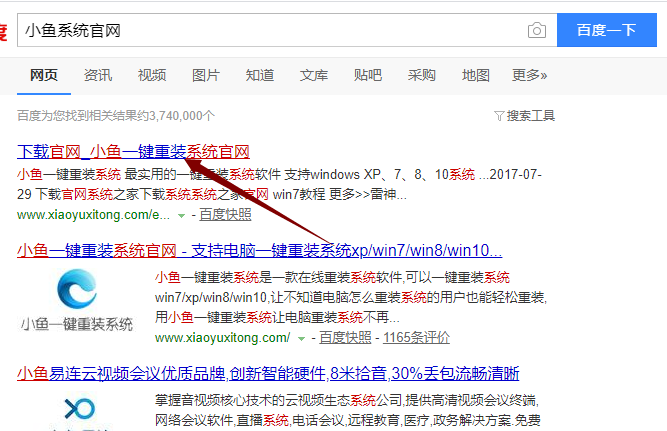
2,关闭杀毒软件,打开小鱼一键重装系统,点击“我知道了”进入主页面
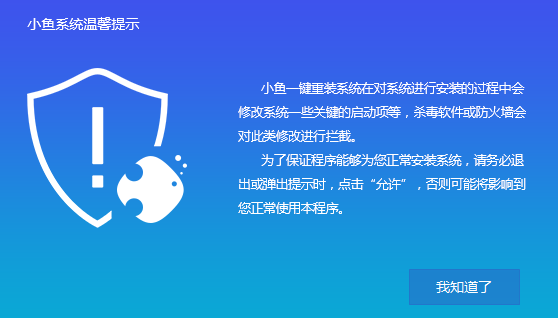
3,选择Windows7点击“安装此系统”下一步。
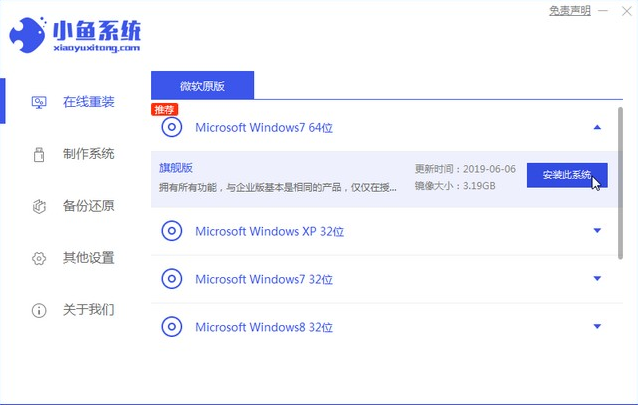
4,进入装机软件选择页面,勾选的软件会安装在新系统内。
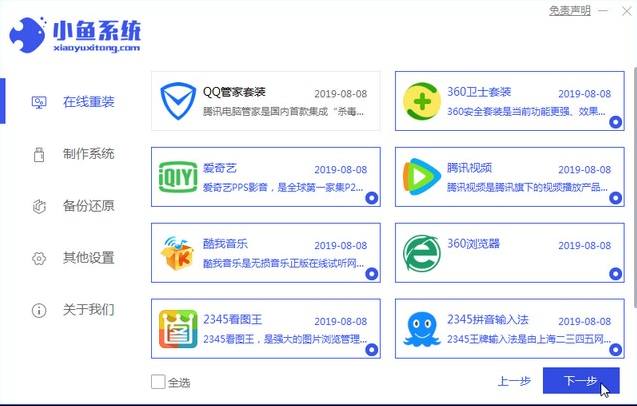
5,等待小鱼执行下载win7系统镜像,下载完成后电脑会自动重启进行系统重装。这里我们不用操作其他的,耐心等待即可。

6,等待电脑进入win7系统桌面,重装完成。

以上就是重装系统Windows7的详细重装流程啦。
相关阅读
win7系统排行
热门教程